选择适合你的库存盘点软件指南
806
2022-10-19

WPS文档中怎么将图片与自己绘制的图形组合?
有时候,我们会想要将图片中增加一些简单的自选图形,如果不想使用Photoshop的话,可以选择WPS来完成,简单的将图片与自选图形组合起来,保存为图片的格式。下面我们就一起来了解如何具体操作!
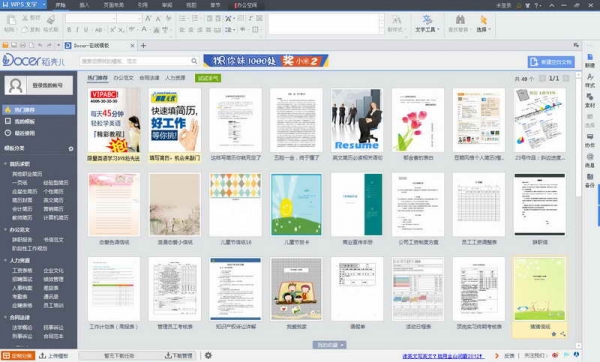
 1、打开WPS文字,单击菜单栏的 插入 -> 图片 -> 来自文件 ,选择自己需要的图片,如下图所示。
1、打开WPS文字,单击菜单栏的 插入 -> 图片 -> 来自文件 ,选择自己需要的图片,如下图所示。
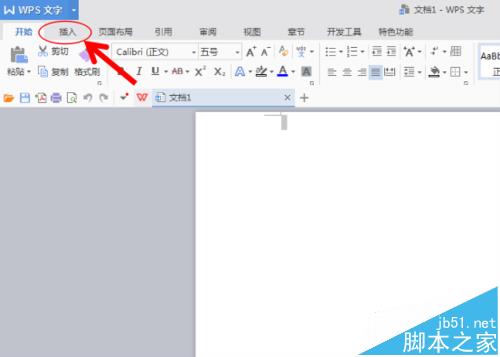
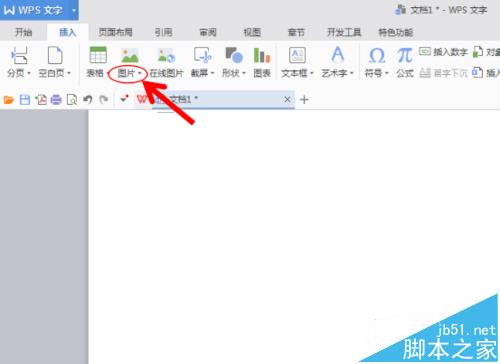
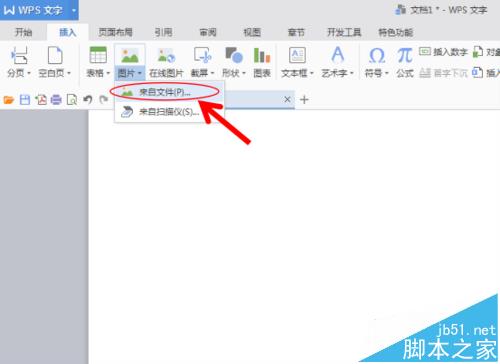 2、打开图片后,单击图片(此时图片周围会出现矩形框),查看 图片工具 菜单下所显示的该图片的高度和宽度,并记录,记录后将图片删除。
2、打开图片后,单击图片(此时图片周围会出现矩形框),查看 图片工具 菜单下所显示的该图片的高度和宽度,并记录,记录后将图片删除。
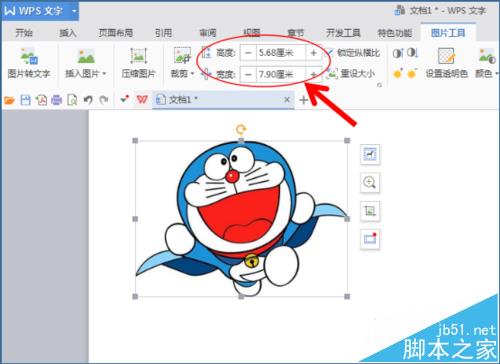
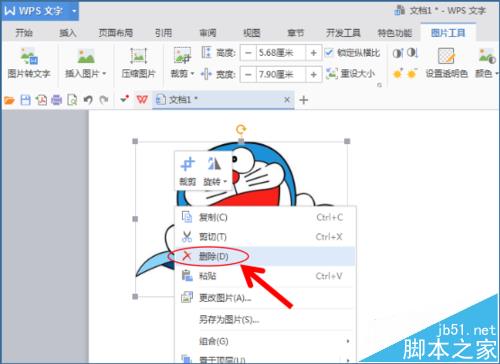 3、接下来添加自选图形。单击 插入 -> 形状 -> 矩形(可以按照自己的实际需求选择,一般用矩形)
3、接下来添加自选图形。单击 插入 -> 形状 -> 矩形(可以按照自己的实际需求选择,一般用矩形)
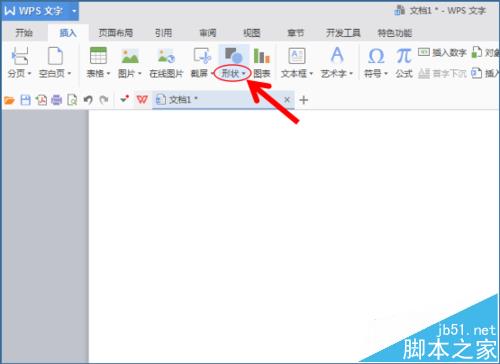
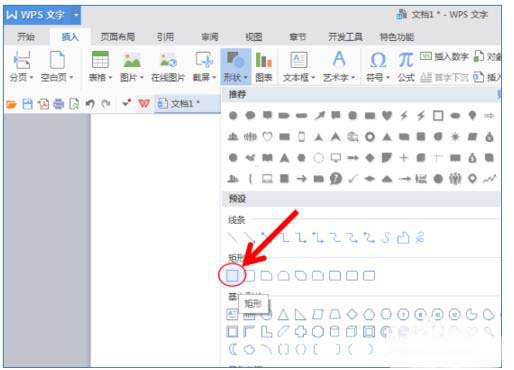 4、绘制一个任意大小的矩形,并在绘图工具栏的右侧按照第2步中记录好的数据调整矩形的大小,如下图所示。
4、绘制一个任意大小的矩形,并在绘图工具栏的右侧按照第2步中记录好的数据调整矩形的大小,如下图所示。
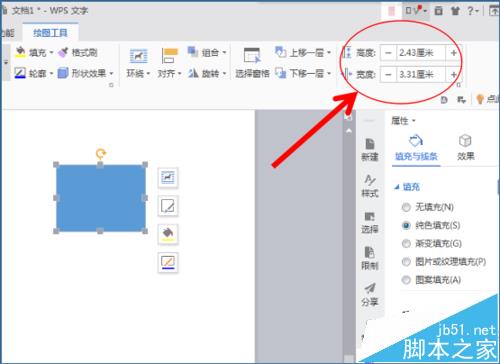 5、在界面右侧的属性栏中,展开填充,并选择 图片或纹理填充 ,如图所示。
5、在界面右侧的属性栏中,展开填充,并选择 图片或纹理填充 ,如图所示。
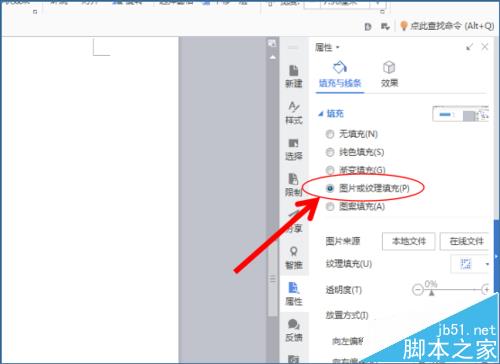 上一页12 下一页 阅读全文
上一页12 下一页 阅读全文
版权声明:本文内容由网络用户投稿,版权归原作者所有,本站不拥有其著作权,亦不承担相应法律责任。如果您发现本站中有涉嫌抄袭或描述失实的内容,请联系我们jiasou666@gmail.com 处理,核实后本网站将在24小时内删除侵权内容。